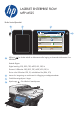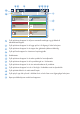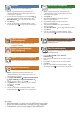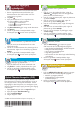HP LaserJet Enterprise Flow MFP M525 - Using the Control Panel
Kopiere
Lag kopier av et originaldokument.
1. Plasser originaldokumentet med forsiden opp
i dokumentmateren eller med forsiden ned i øvre
venstre hjørne av glasset.
2. Du kan tilpasse innstillingene ved å velge Kopi
og deretter velge de enkelte alternativene. Velg
Flere alternativer for å angi andre alternativer.
3. Velg Start .
4. Hvis du vil gå tilbake til startskjermbildet, velger
du knappen Hjem øverst til venstre på skjermen.
E-post (hvis kongurert)
Send et dokument som vedlegg til en e-post.
1. Plasser originaldokumentet med forsiden opp
i dokumentmateren eller med forsiden ned i øvre
venstre hjørne av glasset.
2. Velg E-post .
3. Velg tekstboksen Fra: for å åpne tastaturet.
Skriv inn e-postadressen.
4. Velg tekstboksen Til: for å åpne tastaturet.
Skriv inn e-postadressen.
5. Velg tekstboksen Emne: for å åpne tastaturet.
Skriv inn teksten.
6. Velg Flere alternativer for å angi andre alternativer.
7. Velg Start .
8. Hvis du vil gå tilbake til startskjermbildet, velger
du knappen Hjem øverst til venstre på skjermen.
Lagre til nettverksmappe
(hvis kongurert)
Skann og lagre et dokument for fremtidig bruk.
Hent fra USB (hvis kongurert)
Velg og skriv ut et dokument fra en bærbar
USB-lagringsenhet.
Lagre til SharePoint
®
(hvis kongurert)
Skann og lagre en l direkte til Microsoft
®
SharePoint
®
-området.
Lagre til USB (hvis kongurert)
Skann og lagre et dokument for fremtidig bruk.
Hent fra enhetsminne
Velg og skriv ut et dokument fra en bærbar
USB-lagringsenhet.
1. Trykk på Hent fra USB eller Hent fra
enhetsminne .
2. Velg mappen der dokumentet er lagret, og trykk
på OK.
3. Hvis jobben er privat, skriver du inn PIN-koden.
4. Velg Start .
5. Hvis du vil gå tilbake til startskjermbildet, velger
du knappen Hjem øverst til venstre på skjermen.
Lagre til enhetsminne
Skann og lagre et dokument for fremtidig bruk.
1. Plasser originaldokumentet med forsiden opp
i dokumentmateren eller med forsiden ned i øvre
venstre hjørne av glasset.
2. Velg Lagre til SharePoint , Lagre til nettverksmappe
, Lagre til USB eller Lagre til enhetsminne .
3. Velg en mappe for len, og velg OK.
4. Velg Filnavn for å åpne tastaturet, og skriv deretter
inn lnavnet. Velg OK.
5. Velg Start .
6. Hvis du vil gå tilbake til startskjermbildet, velger
du knappen Hjem øverst til venstre på skjermen.
Mer hjelp
• Faksinformasjon: www.hp.com/go/MFPFaxAccessory500
• Bruke min MFP-animasjoner: www.hp.com/go/usemyMFP
• Produktstøtte: www.hp.com/support/ljowMFPM525